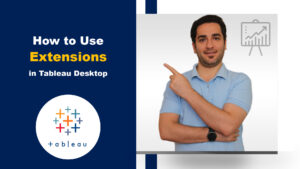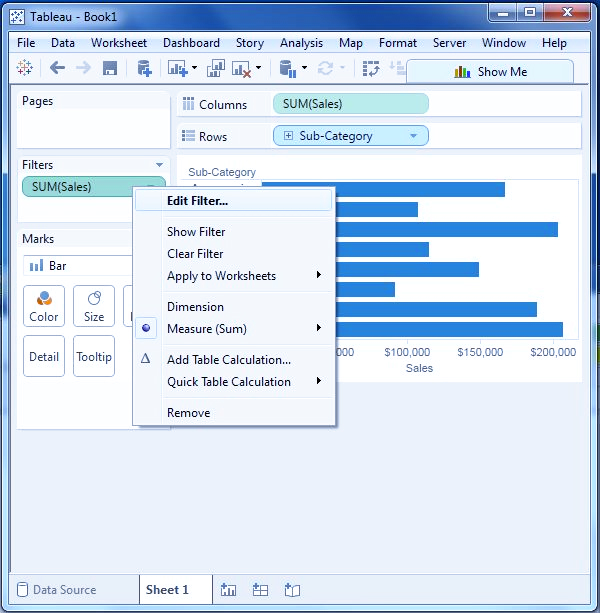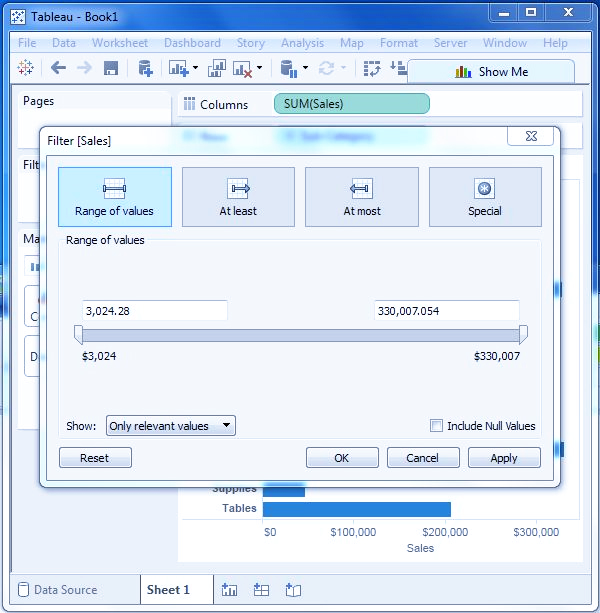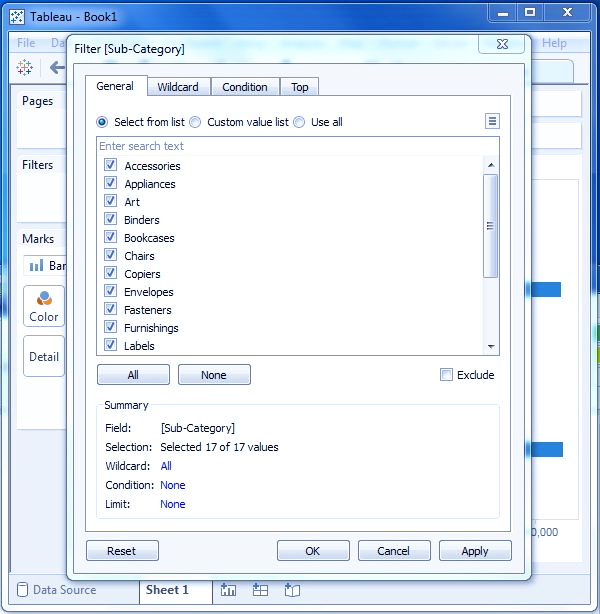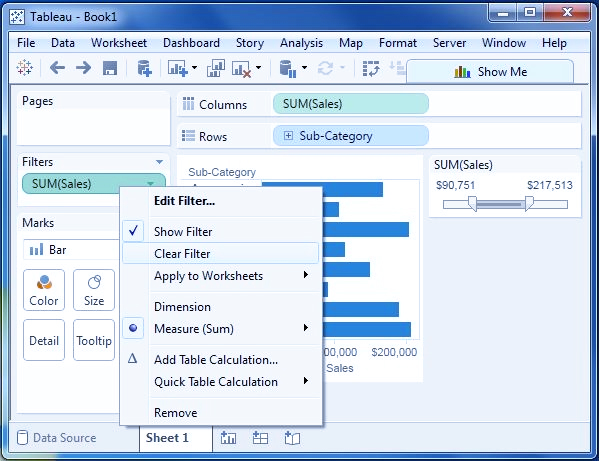عملیات فیلتر (Filter Operations) در Tableau
هر کار تجزیه و تحلیل و تجسم داده ها شامل استفاده از فیلترینگ گسترده داده است. Tableau دارای طیف گسترده ای از گزینه های فیلتر برای رفع این نیازها است. بسیاری از توابع داخلی برای فیلتر کردن رکوردها با استفاده از ابعاد و اندازهها وجود دارد. گزینه فیلتر برای اندازه گیری ها محاسبات عددی و مقایسه را ارائه می دهد. گزینه فیلتر برای بعد، انتخاب مقادیر رشته از یک لیست یا استفاده از یک لیست سفارشی از مقادیر را ارائه می دهد. در این فصل با گزینه های مختلف و همچنین مراحل ویرایش و پاکسازی فیلترها آشنا خواهید شد.
برای مشاهده ویدیوی آموزشی Extensions in Tableau در یوتیوب لینک زیر را کلیک کنید ⇓
⇐ ⇐ How to Use Extensions in Tableau Desktop
فهرست مطالب
Toggleایجاد فیلتر(Creating Filters)
فیلترها با کشیدن فیلد مورد نیاز به قفسه Filters واقع در بالای کارت Marks ایجاد می شوند. با کشیدن معیار فروش به قفسه ستونها و بعد Subcategory به قفسه ردیفها، یک نمودار میلهای افقی ایجاد کنید. اندازهگیری فروش را به قفسه فیلترها برگردانید. پس از ایجاد این فیلتر، کلیک راست کرده و از منوی باز شده گزینه ویرایش فیلتر را انتخاب کنید.
ایجاد فیلتر برای Measures
اندازه گیری ها فیلدهای عددی هستند. بنابراین، گزینه های فیلتر برای چنین فیلدهایی شامل انتخاب مقادیر است. نرم افزار تبلو انواع فیلترهای زیر را برای اندازه گیری ارائه می دهد.
- Range of Values – حداقل و حداکثر مقادیر محدوده را برای درج در نما مشخص می کند.
- حداقل (At Least) – شامل تمام مقادیری است که بزرگتر یا مساوی با حداقل مقدار مشخص شده هستند.
- حداکثر (At Most) – شامل تمام مقادیری است که کمتر یا مساوی با حداکثر مقدار مشخص شده هستند.
- Special – به شما کمک می کند مقادیر Null را فیلتر کنید. فقط مقادیر تهی، مقادیر غیر تهی یا همه مقادیر را شامل شود.
کاربرگ زیر این گزینه ها را نشان می دهد.
ایجاد فیلتر برای ابعاد (Dimensions)
ابعاد فیلدهای توصیفی هستند که دارای مقادیری هستند که رشته ای هستند. نرم افزار انواع فیلترهای زیر را برای ابعاد ارائه می دهد.
- فیلتر عمومی (General Filter) – اجازه می دهد تا مقادیر خاصی را از یک لیست انتخاب کنید.
- Wildcard Filter – اجازه می دهد تا برای فیلتر کردن تمام مقادیر رشته ای که با cha شروع می شوند، علائم عام را ذکر کنید.
- فیلتر شرایط (Condition Filter) – شرایطی مانند مجموع فروش را اعمال می کند.
- Top Filter – رکوردهایی را انتخاب می کند که طیفی از مقادیر بالا را نشان می دهند.
کاربرگ زیر این گزینه ها را نشان می دهد.
پاک کردن فیلترها (Clearing Filters)
همانطور که در تصویر زیر نشان داده شده است، فیلترها را می توان به راحتی با انتخاب گزینه فیلتر شفاف حذف کرد.
به دنبال این هستید که داده های خود را از طریق تجزیه و تحلیل بصری به نمایش بذارید ؟ با ما در داده کاوی ویستا ارتباط برقرار کنید.
با یکی از کارشناسان داده ما تماس بگیرید و صحبت کنید، و ما به هر سوالی که ممکن است داشته باشید پاسخ خواهیم داد.
امیدواریم این اطلاعات بیشتر به شما کمک کند تا انتخابی مناسب برای کسب و کار و سازمانتان داشته باشید. اگر هنوز مطمئن نیستید، نگران نباشید،تیم پشتیبانی داده کاوی ویستا اینجاست تا به شما کمک کند!
همین امروز با ما تماس بگیرید، و ما می توانیم با هم همکاری کنیم تا در فرآیند تصمیم گیری به شما کمک کنیم و ترکیب بهینه محصولات را برای شما پیدا کنیم.
دوره آموزشی هوش تجاری با Tableau »کلیک کنید« یک برنامه جامع است که بر توسعه مهارت در تجزیه و تحلیل دادهها، تجسم و گزارش سازی و گزارش دهی و دشبوردسازی با استفاده از ابزار Tableau تمرکز دارد.
سپاسگذاریم از وقتی که برای خواندن این مقاله گذاشتید
.
برای خرید لایسنس تبلو Tableau کلیک کنید
برای مشاهده ویدیوهای آموزشی داده کاوی و هوش تجاری ما را در شبکه های اجتماعی دنبال کنید
Youtube Chanel :VISTA Data Mining
Aparat Chanel: VISTA Data Mining
Instagram Chanel: VISTA Data Mining
Telegram Chanel: VISTA Data Mining
Linkedin Chanel: VISTA Company